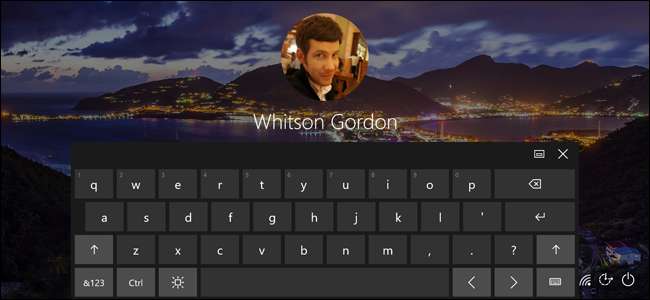
Нещодавно мій ноутбук дарує мені сенсорну клавіатуру Windows кожного разу, коли я відкриваю екран блокування ... навіть незважаючи на свій ноутбук не має сенсорного екрану . Виникла подібна проблема? Ось декілька можливих рішень.
Якщо можете, знайдіть і видаліть винуватця (або зупиніть його від автоматичного запуску)
Якщо це почало відбуватися випадковим чином, швидше за все, через встановлену вами нову програму чи драйвер. Я сильно підозрюю, що винуватцем моєї системи був Повітряний дисплей , але оскільки він неправильно видаляється в Windows 10, я не зміг підтвердити чи виправити проблему таким чином. Але подумайте про програми, які ви нещодавно встановили, і якщо одна з них могла змусити ваш комп’ютер думати, що у нього сенсорний екран, або йому потрібні функції простоти доступу. Видаліть його та перезавантажте комп’ютер, щоб перевірити, чи проблема не зникне.
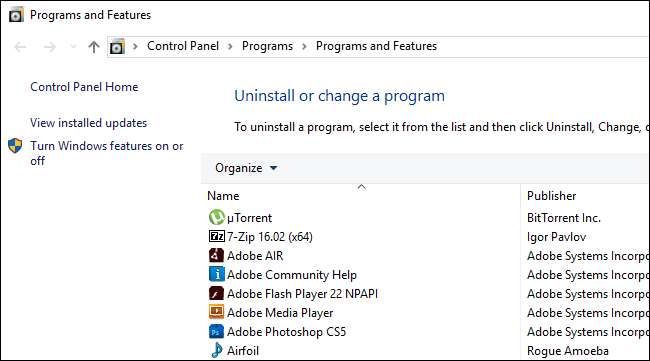
Крім того, ви можете відкрити диспетчер завдань, натиснувши Ctrl + Shift + Esc на клавіатурі, і перейти на вкладку запуску. Спробуйте тут вимкнути певні завдання запуску, щоб перевірити, чи це вирішує проблему. Якщо вам пощастить, проблема існує лише тоді, коли винний активний, тож ви можете принаймні запобігти цьому під час звичайного використання комп’ютера.
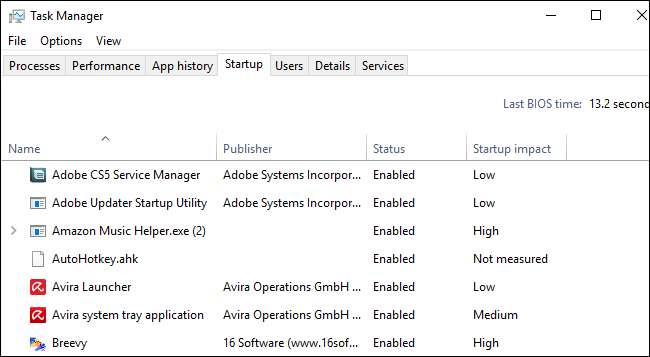
Вимкніть сенсорну клавіатуру для зручності доступу
Якщо вам пощастить, сенсорну клавіатуру ввімкнули через офіційний Центр простоти доступу Windows, і ви можете вирішити проблему, просто вимкнувши її.
Щоб потрапити туди, відкрийте меню «Пуск» і введіть «зручність доступу». Натисніть Enter, коли з’явиться опція Центру простоти доступу.
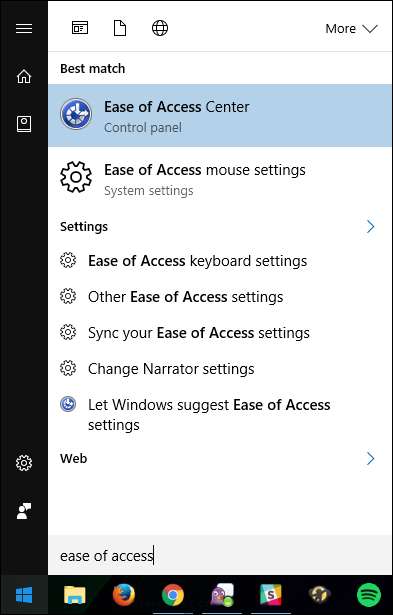
Відтак натисніть «Використовувати комп’ютер без миші та клавіатури».
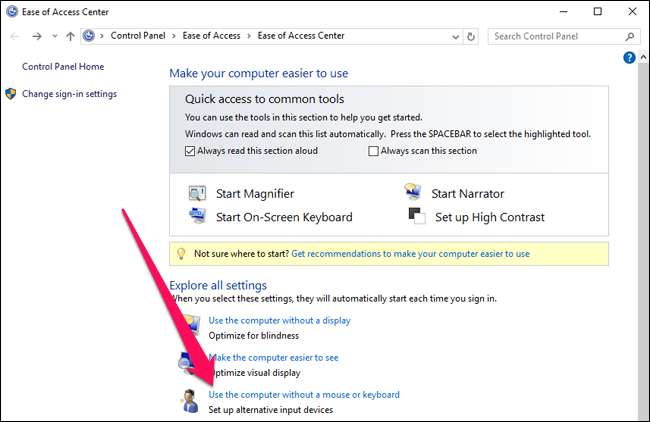
Зніміть прапорець біля пункту «Використовувати екранну клавіатуру». Якщо його вже не встановлено, поставте прапорець, натисніть Застосувати, а потім зніміть прапорець - просто для гарної оцінки. Натисніть OK, щоб зберегти зміни та вийти з цього екрана.
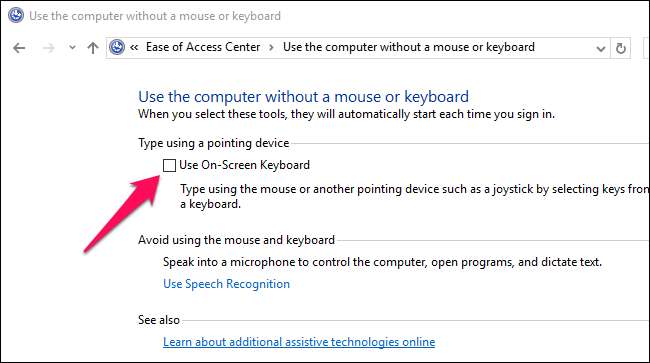
Вимкніть службу сенсорної клавіатури
Якщо вищезазначені варіанти не працюють, можливо, вам доведеться піти трохи більше на атомну енергію та взагалі відключити сенсорні служби. Це означає, що якщо ваш ноутбук має сенсорний екран або якщо якийсь додаток вимагає належної роботи цих функцій, ви можете щось зламати. Але не хвилюйтеся: ці кроки повністю оборотні, тому, якщо вони щось порушують, ви завжди можете повернути їх назад.
Щоб вимкнути службу сенсорної клавіатури Windows, відкрийте меню «Пуск» і введіть «послуги». Натисніть Enter.
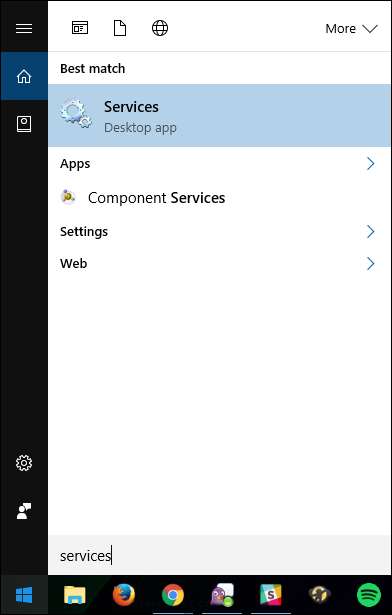
Прокрутіть униз до розділу «Послуга сенсорної клавіатури та рукописного вводу». Двічі клацніть на ньому.

Знайдіть спадне меню Тип запуску та змініть його на “Вимкнено”.
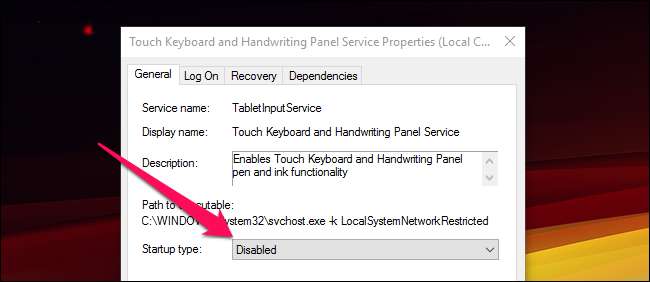
Це рішення, яке врешті-решт спрацювало для мене, і оскільки я не використовую жодних функцій, пов’язаних із дотиком, це не порушило нічого, що я хотів зберегти.
Маєте будь-яке із власних рішень цієї проблеми? Обов’язково повідомте нас у коментарях, і ми можемо включити їх у цей список.







